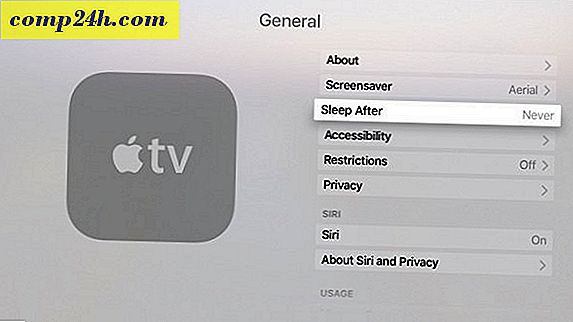SyncToy-taken automatiseren in Windows 7
Een gemakkelijke manier om mappen en bestanden te synchroniseren is om het gratis SyncToy-hulpprogramma van Microsoft te gebruiken. Er is echter geen ingebouwde methode om het in te plannen. U moet het handmatig uitvoeren. U kunt Windows Task Scheduler gebruiken om de taak (en) zo in te stellen dat ze automatisch worden uitgevoerd.
Nadat u uw synchronisatietaken in SyncToy 2.1 hebt ingesteld, moet u ze automatisch laten uitvoeren.

Klik op Start en typ Task Scheduler in het zoekvak en druk op Enter.

Windows Task Scheduler wordt geopend. Selecteer onder Acties in het rechterpaneel Basistaak maken.

Als u het deelvenster Acties niet ziet, klikt u op de knop op de werkbalk om te schakelen in het actievenster.

De Basic Task Wizard opent, geef de taak een gedenkwaardige naam en beschrijving zoals Sync Folder Pairs.

Selecteer vervolgens wanneer u wilt dat de taak start. Dit is aan jou, afhankelijk van hoe vaak je wilt dat het wordt uitgevoerd. Als u belangrijke gegevens tussen mappen synchroniseert, raad ik aan te kiezen voor Dagelijks.

Kies de dag om te starten en hoe vaak deze opnieuw moet worden ingesteld. Als u veel reist, vinkt u Synchroniseren door tijdzones aan.

Selecteer onder Actie een programma starten.

Typ nu het pad of blader naar de locatie van SyncToy. Als je het intypt, zorg dan dat het tussen aanhalingstekens staat, zoals hieronder. Voeg in het veld Argumenten toevoegen -R toe, waardoor alle actieve omslagparen die u hebt gemaakt, worden uitgevoerd tijdens de geplande taak.

Controleer de samenvatting Naam, Beschrijving, Trigger en Actie. Vink het dialoogvenster Eigenschappen openen aan wanneer ik op Voltooien klik.

Nu hebt u een totaaloverzicht van de taak. Hier kunt u doorgaan en eventuele wijzigingen aanbrengen als dat nodig is. Eén optie die ik altijd selecteer, is Uitvoeren met Hoogste privileges. Klik op OK en sluit Taakplanner af.

Raadpleeg voor meer informatie over geplande taken hoe u een geplande taak kunt maken om Schijfopruiming automatisch uit te voeren.